

Откройте Settings Editor и перейдите в раздел: .
 Меню настроек
Меню настроекПерейдите в раздел [Базовые].
Используйте параметр [Интервал промежуточной проверки печати], чтобы задать интервал промежуточных проверок печати. Печать отпечатков промежуточной проверки печати выключена, если используется значение 0.
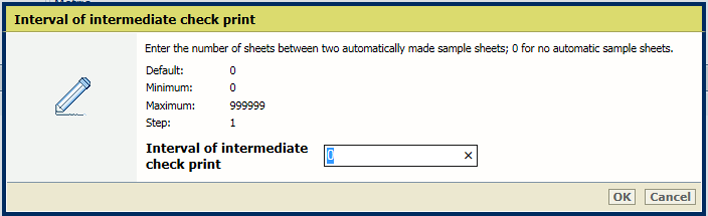 Включите промежуточные проверки печати
Включите промежуточные проверки печатиЩелкните [ОК].
Откройте Settings Editor и перейдите к: .
 Меню настроек
Меню настроекПерейдите в раздел [Базовые].
Используйте параметр [Выходной лоток промежуточных проверочных отпечатков], чтобы задать выходной лоток для промежуточных проверочных распечаток.
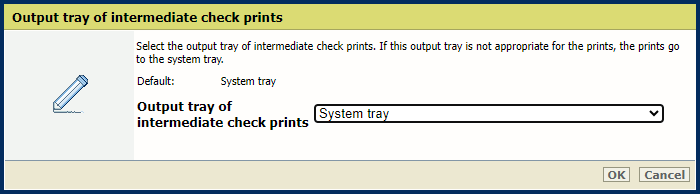 Выходной лоток для промежуточных проверочных распечаток
Выходной лоток для промежуточных проверочных распечатокНажмите [ОК].
Откройте Settings Editor и перейдите к: .
 Меню настроек
Меню настроекПерейдите в раздел [Базовые].
Используйте параметр [Выгрузка распечаток промежуточной проверки печати для нескольких укладчиков] , чтобы определить место подачи промежуточных проверочных распечаток, если в вашей конфигурации имеется несколько укладчиков большой емкости.
Эта настройка применяется, если верхний лоток одного из укладчиков установлен в качестве выходного лотка по умолчанию для промежуточных проверочных распечаток.
[Тот же укладчик, что и для задания]: промежуточные проверочные распечатки доставляются в верхний лоток укладчика, в который выгружается задание.
[Выходной лоток по умолчанию]: промежуточные проверочные распечатки доставляются в выходной лоток по умолчанию для промежуточных проверочных распечаток.
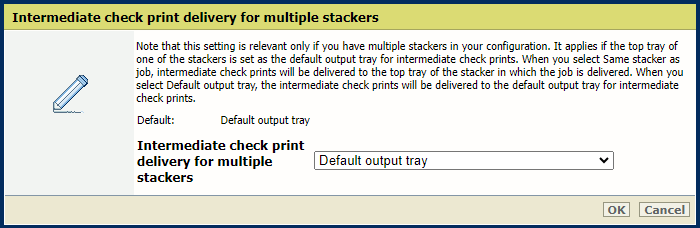 Выгрузка промежуточных проверочных распечаток для нескольких укладчиков
Выгрузка промежуточных проверочных распечаток для нескольких укладчиковНажмите [ОК].
Откройте Settings Editor и перейдите в раздел: .

Перейдите в раздел [Базовые].
Используйте параметр [Сброс счетчика промежуточной проверки печати], чтобы задать момент сброса счетчика.
[Если включено]: сброс, когда [Интервал промежуточной проверки печати] опция настроена на режим работы (не 0).
[По заданиям]: сброс для каждого нового задания.
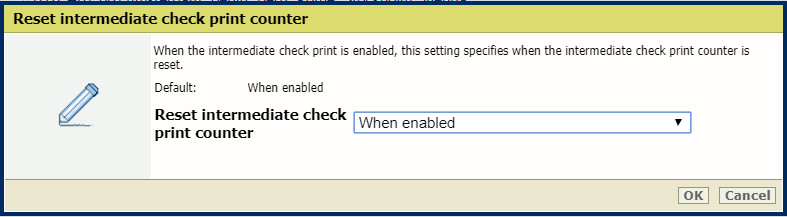 Выполните сброс счетчика промежуточных проверок печати
Выполните сброс счетчика промежуточных проверок печатиЩелкните [ОК].